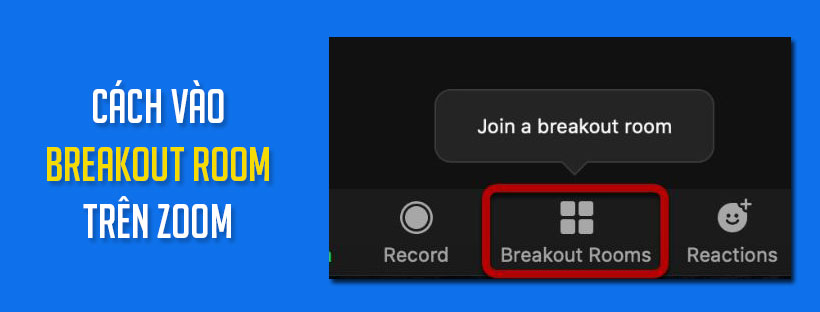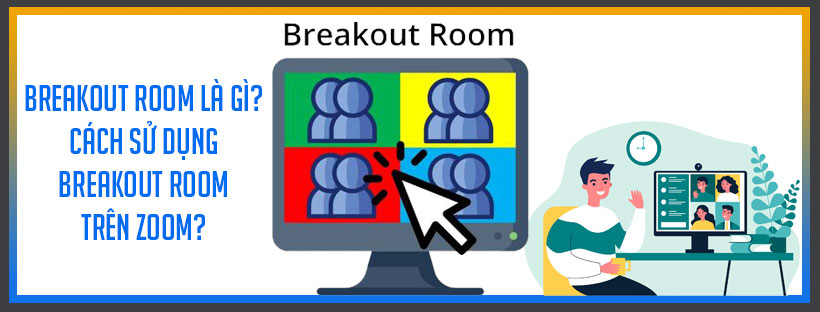Cách chia nhóm cho học sinh thảo luận trên zoom
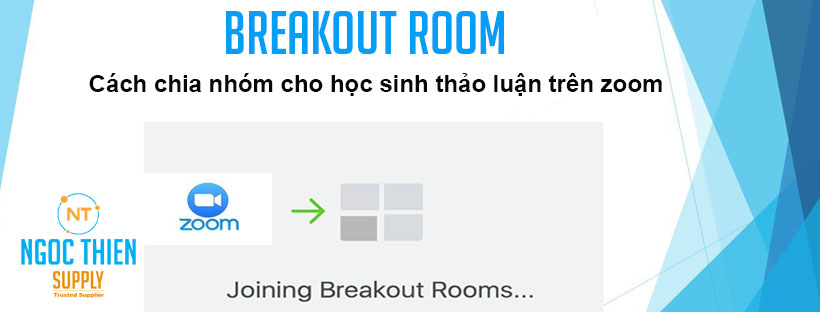
Khi bạn muốn chia nhỏ học sinh ra để tiện thảo luận nhóm, vậy đừng bỏ qua tính năng Breakout Rooms. Cách chia nhóm cho học sinh thảo luận trong phần mềm Zoom để dạy học trực tuyến. Với kĩ thuật này, các thầy cô có thể chia lớp học online thành các nhóm nhỏ. Có thể đặt thời gian thảo luận cho các nhóm. Giáo viên cũng có thể tham gia vào để thảo luận với từng nhóm.
Các bước thực hiện như thế nào? Hãy cùng Ngọc Thiên tìm hiểu chi tiết trong nội dung dưới đây nhé!
Cách chia nhóm trên Zoom chi tiết
Bước 1: Đăng nhập tài khoản Zoom
Bạn có thể mở phần mềm Zoom Meeting trên laptop hoặc truy cập trang web zoom.us để đăng nhập tài khoản của mình.
Bước 2: Bật tính năng Breakout Rooms
Bạn chọn Seetings trong mục Personal > Chọn In Meeting (Basic).

Kéo xuống mục Breakout room > Bật thanh trượt ở ô bên phải > Tích vào mục Allow host to assign participants to breakout rooms when scheduling > Chọn Save.
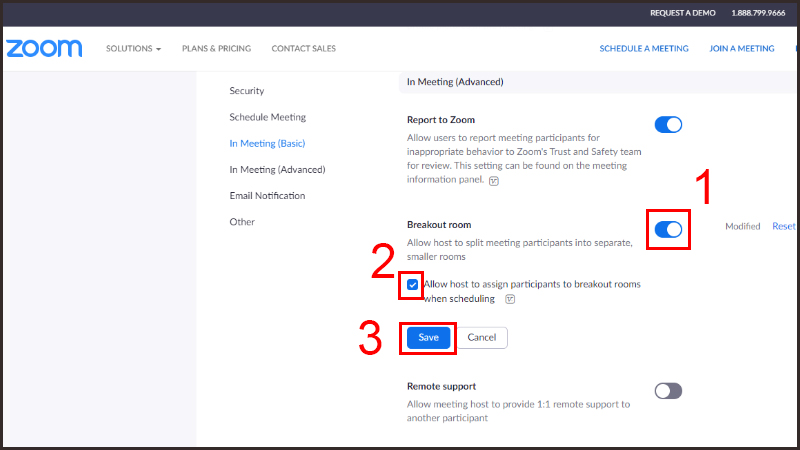
Bước 3: Sử dụng Breakout Rooms
Mở Zoom Meeting trên máy tính > Chọn New Meeting.
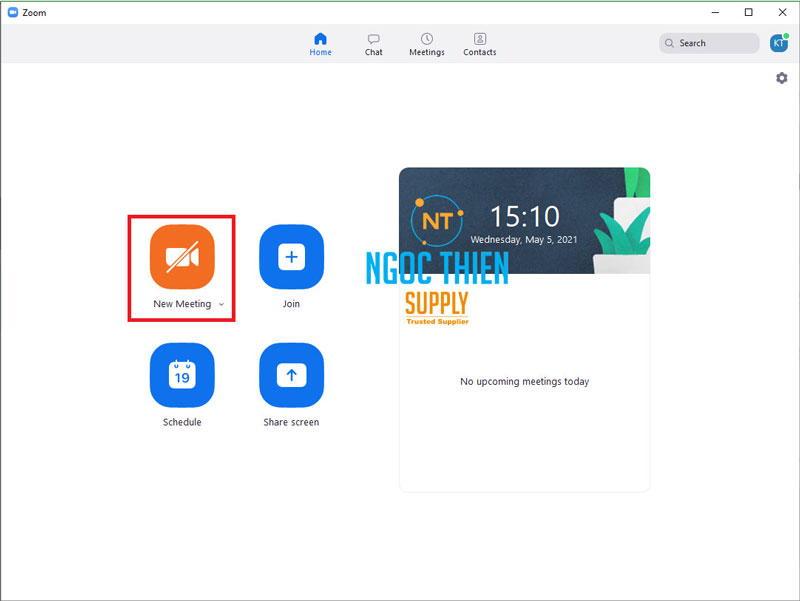
Chọn Breakout Rooms ở góc dưới bên phải.
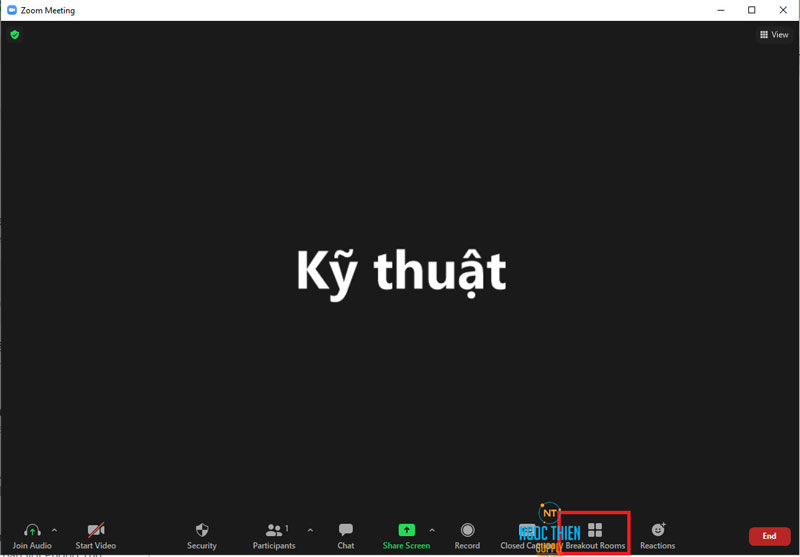
Nhập số nhóm nhỏ mà bạn muốn chia ra > Chọn Create.
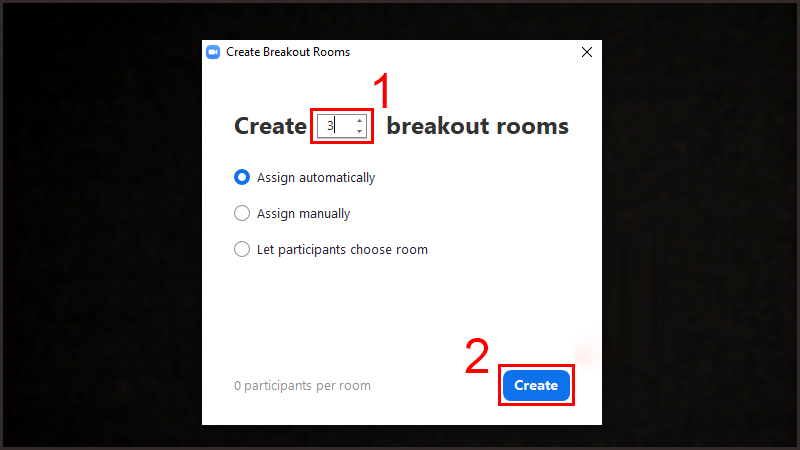
Sau khi tạo xong nhóm nhỏ, giao diện như hình dưới đây sẽ xuất hiện. Ở giao diện này bạn có thể đổi tên (tại mục Rename) và xóa nhóm (tại mục Delete) tùy theo mong muốn.
Bên cạnh đó, bạn có thể bấm Open All Rooms để mở tất cả các nhóm thảo luận.
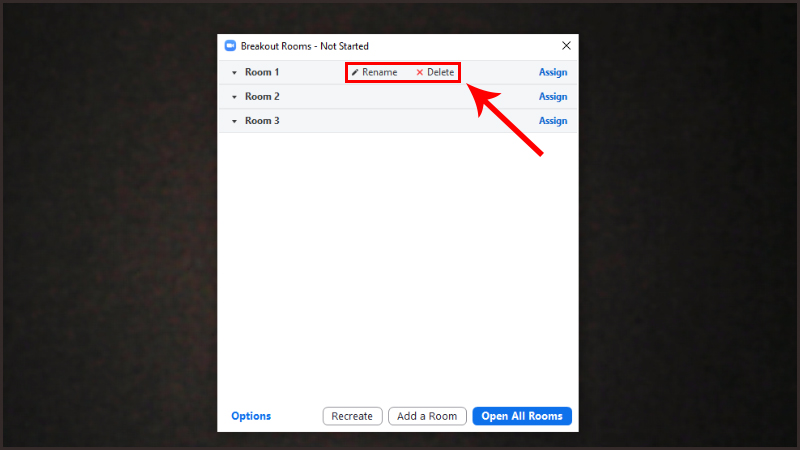
Ngoài ra, bạn có thể tùy chỉnh nhiều hơn khi nhấn vào Options, có những tùy chọn sau:
+ Allow participants to choose room: Cho phép học sinh tham gia được chọn phòng.
+ Allow participants to return to the main session at any time: Cho phép học sinh thoát thảo luận nhóm và quay lại lớp học chính bất cứ lúc nào.
+ Automatically move all assigned participants into breakout rooms: Tự động di chuyển tất cả học sinh được chỉ định vào các nhóm nhỏ.
+ Breakout rooms close automatically after: Thời gian mà phiên thảo luận nhóm sẽ tự động kết thúc. Học sinh sẽ tự động bị thoát ra khỏi phiên thảo luận nhóm.
+ Notify me when the time is up: Thông báo cho giáo viên khi thời gian họp nhóm đã hết.
+ Countdown after closing breakout room: Hiển thị màn hình đếm ngược sau khi thời gian họp nhóm đã hết.
Chúc các bạn thao tác thực hiện thành công.